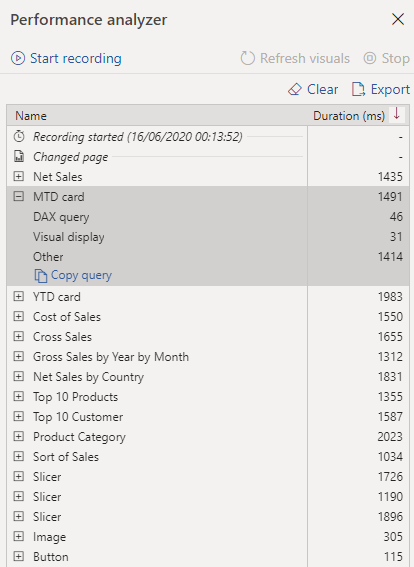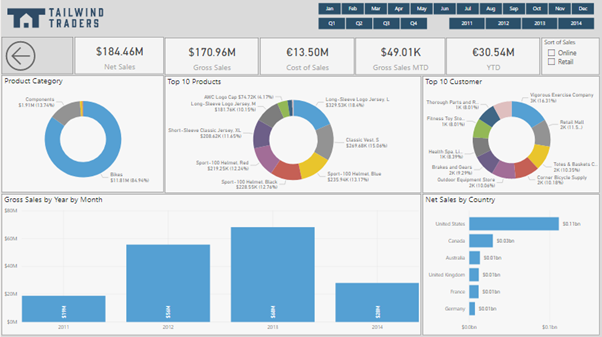レポートのパフォーマンスを調整する
レポートの作成が完了すると、そのレポートのパフォーマンスは、データがレポート ページに読み込まれる速度によって決まります。 Power BI Report Server でレポートをテストし、ユーザーから見てどのように動作するかを確認する必要があります。 自分で問題を経験した場合、またはレポート ユーザーから問題が報告された場合は、それらの問題の原因を調査し、レポートを調整してパフォーマンスを最適化する必要があります。
パフォーマンスを分析する
問題の原因を調査するには、最初に Power BI Desktop のパフォーマンス アナライザー ツールを使用します。 パフォーマンス アナライザーを使用すると、視覚化や DAX 式などの各レポート要素のパフォーマンスを明らかにすることができます。 パフォーマンス アナライザーでは、ユーザーが操作したときの各レポート要素のパフォーマンスが (経過時間で) 測定されたログが提供されます。 ログの経過時間を調べることで、リソース消費の最も多い (または最も少ない) レポート要素を特定できます。 ボトルネックが存在する場所を見つけることができ、これは変更を行うためのよい出発点になります。
パフォーマンス アナライザーを実行する前に、視覚化キャッシュとデータ エンジン キャッシュをクリアしておく必要があります。そうしないと、結果が正確ではなくなります。 また、空白のページで開くようにレポートを設定する必要もあります。
キャッシュをクリアし、空白のページでレポートを開いたら、パフォーマンス アナライザーを実行するには、[表示] タブに移動し、[パフォーマンス アナライザー] を選択してから、[記録の開始] を選択します。
ユーザーが行うと思われるとおりにレポートを操作してから、記録を停止します。 作業中、操作の結果が [パフォーマンス アナライザー] ペインに表示されます。 完了したら、[停止] ボタンを選択します。 その後、[パフォーマンス アナライザー] ペインで結果を分析できます。 レポート内の各項目のパフォーマンスの結果が、[期間 (ミリ秒)] 列に表示されます。 次の図では、レポートのすべての項目について読み込みに要した時間が 2 秒未満であったことが示されており、これは受け入れられるものです。 リスト内の項目を展開して、より詳細な情報を表示し、DAX クエリ、視覚化の表示、それ以外の何か (その他) など、問題の原因を特定することができます。
DAX クエリを調べたい場合は、[クエリのコピー] を選択して DAX Studio に貼り付け、さらに分析します。 DAX Studio は、別のソースから提供される無料のオープンソース ツールであり、コンピューターにダウンロードしてインストールできます。
パフォーマンスを調整する
分析の結果により、改善の余地がある部分が明らかになり、最適化する必要のある項目が特定されます。
パフォーマンスが悪い場合のよくある理由は、同じページの視覚化が多すぎることです。 次に示す画像は、複数の視覚化が含まれるビジーなページの例です。
視覚化がボトルネックになってパフォーマンスが低下していることがわかった場合は、次の方法でレポートを調整します。
視覚化が少ないほどパフォーマンスが向上するので、レポート ページの視覚化の数を減らします。 視覚化が不要で、ユーザーにとって価値がない場合は、それを削除する必要があります。 ページで複数の視覚化を使用するのではなく、ドリルスルー ページやレポート ページのヒントなど、他の方法で追加の詳細を提供することを検討します。
各視覚化のフィールドの数を減らします。 視覚化でのフィールドの数の上限は 100 個なので、フィールドの数が 100 を超える視覚化では、読み込みが遅くなります (また、表示が混乱して判読しにくくなります)。 視覚化にとって重要ではないフィールドを特定し、削除します。
視覚化がパフォーマンスの問題の原因ではないことがわかった場合は、[パフォーマンス アナライザー] ペインに表示される DAX クエリの結果を評価し、それらの結果をさらに調べる必要があります。 たとえば、リレーションシップや列など、セマンティック モデルの他の部分を調べることが必要な場合があります。
必要な変更を行ってレポートのパフォーマンスを調整し、レポートのパフォーマンスがよくなったことを確認したのにもかかわらず、一部のユーザーはまだパフォーマンスが悪いと感じている場合は、他の要因がパフォーマンスに影響している可能性があります。 このような要因としては、帯域幅、サーバー、ファイアウォール、その他の外部の制御不可能な要因などがあります。 組織の IT チームと相談し、ユーザーがレポートを使用するときにパフォーマンスが悪いと感じる理由を説明できるかどうかを確認することが必要な場合があります。
![[表示] タブの [パフォーマンス アナライザー] ボタンのスクリーンショット。](media/11-run-performance-analyzer-ssm.png)